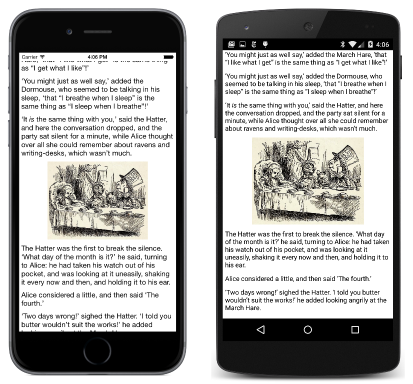참고 항목
이 책은 2016년 봄에 출간되었으며, 그 후로 업데이트되지 않았습니다. 이 책의 많은 내용이 지금까지도 무척 유용하나, 일부 내용은 오래되었고 올바르지 않거나 완전하지 않은 주제도 있습니다.
Xamarin.FormsImage 요소는 비트맵을 표시합니다. 모든 Xamarin.Forms 플랫폼은 JPEG, PNG, GIF 및 BMP 파일 형식을 지원합니다.
Xamarin.Forms의 비트맵은 다음 네 위치에서 제공됩니다.
- URL에 지정된 웹
- 공유 라이브러리에 포함된 리소스
- 플랫폼 애플리케이션 프로젝트에 포함된 리소스
MemoryStream을 포함하여 .NETStream개체가 참조할 수 있는 모든 위치
공유 라이브러리의 비트맵 리소스는 플랫폼에 독립적이지만, 플랫폼 프로젝트의 비트맵 리소스는 플랫폼에 종속적입니다.
참고 항목
이 책의 텍스트는 이식 가능한 클래스 라이브러리에 대한 참조를 만듭니다. 이 라이브러리는 .NET Standard 라이브러리로 대체되었습니다. 이 책의 모든 샘플 코드는 .NET Standard 라이브러리를 사용하도록 변환되었습니다.
비트맵은 Image의 Source 속성을 다음 세 가지 파생 항목을 포함하는 추상 클래스인 ImageSource 형식의 개체로 설정합니다.
Uri속성으로 설정된Uri개체를 기반으로 웹을 통해 비트맵에 액세스하기 위한UriImageSourceFile속성으로 설정된 폴더 및 파일 경로를 기반으로 플랫폼 애플리케이션 프로젝트에 저장된 비트맵에 액세스하기 위한FileImageSourceStream속성으로 설정된Func에서Stream을 반환하여 지정된 .NETStream개체를 사용하여 비트맵을 로드하기 위한StreamImageSource
또는 (보다 일반적으로) ImageSource 클래스의 다음과 같은 정적 메서드를 사용할 수 있으며, 이 모든 메서드는 ImageSource 개체를 반환합니다.
Uri개체를 기반으로 웹을 통해 비트맵에 액세스하기 위한ImageSource.FromUri- 애플리케이션 PCL에 포함 리소스로 저장된 비트맵에 액세스하기 위한
ImageSource.FromResource. 다른 소스 어셈블리의 비트맵에 액세스하기 위한ImageSource.FromResource또는ImageSource.FromResource - 플랫폼 애플리케이션 프로젝트에서 비트맵에 액세스하기 위한
ImageSource.FromFile Stream개체를 기반으로 비트맵을 로드하기 위한ImageSource.FromStream
Image.FromResource 메서드에 해당하는 클래스는 없습니다. UriImageSource 클래스는 캐싱을 제어해야 하는 경우에 유용합니다. FileImageSource 클래스는 XAML에서 유용합니다. StreamImageSource는 Stream 개체의 비동기식 로드에 유용하고, ImageSource.FromStream은 동기식 로드에 유용합니다.
플랫폼 독립적인 비트맵
WebBitmapCode 프로젝트는 ImageSource.FromUri를 사용하여 웹을 통해 비트맵을 로드합니다. Image 요소는 ContentPage의 Content 속성으로 설정되므로 페이지 크기로 제한됩니다. 비트맵의 크기에 관계 없이, 제한된 Image 요소는 해당 컨테이너 크기로 확장되고, 비트맵은 가로 세로 비율을 유지하면서 Image 요소 내의 최대 크기로 표시됩니다. 비트맵을 벗어나는 Image 영역은 BackgroundColor로 색을 지정할 수 있습니다.
WebBitmapXaml 샘플은 이와 유사하지만 단순히 Source 속성을 URL로 설정합니다. 변환은 ImageSourceConverter 클래스에서 처리합니다.
맞춤 및 채우기
Image의 Aspect 속성을 Aspect 열거형의 다음 멤버 중 하나로 설정하여 비트맵을 확장하는 방법을 제어할 수 있습니다.
AspectFit: 가로 세로 비율(기본값) 고려Fill: 영역 채우기, 가로 세로 비율을 고려하지 않음AspectFill: 가로 세로 비율을 고려하여 영역 채우기, 비트맵의 일부를 자르는 방식으로 수행
포함 리소스
PCL 또는 PCL의 폴더에 비트맵 파일을 추가할 수 있습니다. EmbeddedResource의 빌드 작업을 제공합니다. ResourceBitmapCode 샘플은 ImageSource.FromResource를 사용하여 파일을 로드하는 방법을 보여줍니다. 메서드에 전달되는 리소스 이름은 어셈블리 이름, 점, 선택적 폴더 이름과 점, 파일 이름 순서로 구성됩니다.
프로그램에서는 Image의 VerticalOptions 및 HorizontalOptions 속성을 LayoutOptions.Center로 설정하므로 Image 요소가 제한되지 않습니다. 다음과 같이 Image와 비트맵의 크기는 동일합니다.
- iOS 및 Android에서
Image는 비트맵의 픽셀 크기입니다. 비트맵 픽셀과 화면 픽셀이 일대일로 매핑됩니다. - 유니버설 Windows 플랫폼에서
Image는 디바이스 독립적 단위로 비트맵의 픽셀 크기입니다. 대부분의 디바이스에서 각 비트맵 픽셀은 여러 화면 픽셀을 점유합니다.
StackedBitmap 샘플은 Image를 XAML의 세로 StackLayout에 배치합니다. 명명된 태그 확장은 ImageResourceExtension XAML에서 포함된 리소스를 참조하는 데 도움이 됩니다. 이 클래스는 현재 위치의 어셈블리에서만 리소스를 로드하므로 라이브러리에 배치할 수 없습니다.
크기 조정에 대한 추가 정보
모든 플랫폼에서 일관적으로 비트맵 크기를 조정하는 것이 바람직한 경우가 자주 있습니다.
StackedBitmap을 실험해 보면 Image 요소에 대한 WidthRequest를 세로 StackLayout으로 설정하여 플랫폼 간에 일관적인 크기를 유지할 수 있지만, 이 기술을 사용하여 크기를 줄이는 것만 가능합니다.
또한 모든 플랫폼에서 이미지 크기를 일정하게 유지하기 위해 HeightRequest를 설정할 수 있지만, 비트맵의 너비가 제한되면 이 기술의 다양성도 제한됩니다. 세로 StackLayout의 이미지에는 HeightRequest를 사용하면 안 됩니다.
가장 좋은 방법은 디바이스 독립적 단위로 휴대폰 너비보다 넓은 비트맵으로 시작하고, WidthRequest를 디바이스 독립적 단위로 원하는 너비로 설정하는 것입니다. 이 방법은 DeviceIndBitmapSize 샘플에서 보여줍니다.
MadTeaParty는 루이스 캐럴의 이상한 나라의 앨리스 7장을 존 테니얼의 원작 일러스트레이션과 함께 표시합니다.
찾아보기 및 대기
ImageBrowser 샘플은 사용자가 Xamarin 웹 사이트에 저장된 주식 이미지를 탐색할 수 있습니다. 이 샘플은 .NET WebRequest 클래스를 사용하여 비트맵 목록과 함께 JSON 파일을 다운로드합니다.
참고 항목
Xamarin.Forms 프로그램은 인터넷을 통해 파일에 액세스하기 위해 WebRequest가 아닌 HttpClient를 사용해야 합니다.
프로그램에서는 ActivityIndicator를 사용하여 무언가가 발생하고 있다는 것을 표시합니다. 각 비트맵이 로드될 때 Image의 읽기 전용 IsLoading 속성은 true입니다. IsLoading 속성은 바인딩 가능한 속성에 의해 지원되므로, 해당 속성이 변경될 때 PropertyChanged 이벤트가 발생합니다. 프로그램에서는 이 이벤트에 처리기를 연결하고, IsLoaded의 현재 설정을 사용하여 ActivityIndicator의 IsRunning 속성을 설정합니다.
비트맵 스트리밍
ImageSource.FromStream 메서드는 .NET Stream을 기반으로 ImageSource를 만듭니다. 이 메서드에는 Stream 개체를 반환하는 Func 개체가 전달되어야 합니다.
스트림 액세스
BitmapStreams 샘플은 ImaageSource.FromStream 메서드를 사용하여 포함 리소스로 저장된 비트맵을 로드하는 방법과 웹 전체의 비트맵을 로드하는 방법을 보여줍니다.
런타임에 비트맵 생성
모든 Xamarin.Forms 플랫폼은 코드에서 생성한 후 MemoryStream에 저장하기 쉬운 압축되지 않은 BMP 파일 형식을 지원합니다. 이 기술을 사용하면 Xamrin.FormsBook.Toolkit 라이브러리의 BmpMaker 클래스에 구현된 것처럼 런타임에 비트맵을 알고리즘 방식으로 만들 수 있습니다.
"직접 수행" DiyGradientBitmap 샘플은 BmpMaker를 사용하여 그라데이션 이미지가 있는 비트맵을 만드는 방법을 보여줍니다.
플랫폼별 비트맵
모든 Xamarin.Forms 플랫폼에서는 플랫폼 애플리케이션 어셈블리에 비트맵을 저장할 수 있습니다. Xamarin.Forms 애플리케이션에서 검색되는 이러한 플랫폼 비트맵은 FileImageSource 형식입니다. 용도는 다음과 같습니다.
MenuItem의Icon속성ToolbarItem의Icon속성Button의Image속성
플랫폼 어셈블리에는 아이콘 및 시작 화면의 비트맵이 이미 포함되어 있습니다.
- iOS 프로젝트의 Resources 폴더
- Android 프로젝트에서 Resources 폴더의 하위 폴더
- Windows 프로젝트의 Assets 폴더(Windows 플랫폼에서 비트맵을 해당 폴더로 제한하는 것은 아님)
PlatformBitmaps 샘플은 코드를 사용하여 플랫폼 애플리케이션 프로젝트의 아이콘을 표시합니다.
비트맵 해상도
모든 플랫폼에서는 다양한 디바이스 해상도에 대한 여러 버전의 비트맵 이미지를 저장할 수 있습니다. 런타임에 디바이스의 화면 해상도에 따라 적절한 버전이 로드됩니다.
iOS에서 이러한 비트맵은 다음과 같이 파일 이름의 접미사로 구분됩니다.
- 160 DPI 디바이스는 접미사가 없음(디바이스 독립적 단위에 1픽셀)
- 320개의 DPI 디바이스에 대한 '@2x' 접미사(DIU에 2픽셀)
- 480 DPI 디바이스에 대한 '@3x' 접미사(DIU에 3픽셀)
1인치 크기의 정사각형으로 표시되도록 만들어진 비트맵은 다음 세 가지 버전으로 존재합니다.
- 160픽셀 정사각형의 MyImage.jpg
- 320픽셀 정사각형의 MyImage@2x.jpg
- 480픽셀 정사각형의 MyImage@3x.jpg
프로그램에서는 MyImage.jpg로 이 비트맵을 선호하지만, 런타임에 화면 해상도에 따라 적절한 버전이 검색됩니다. 제약이 없는 경우 비트맵은 항상 160DIU에서 렌더링됩니다.
Android의 경우 비트맵은 다음과 같은 Resources 폴더의 다양한 하위 폴더에 저장됩니다.
- 120 DPI 디바이스는 drawable-ldpi(낮은 DPI)(DIU에 0.75픽셀)
- 160 DPI 디바이스는 drawable-mdpi(보통)(DIU에 1픽셀)
- 240 DPI 디바이스는 drawable-hdpi(높음)(DIU에 1.5픽셀)
- 320 DPI 디바이스는 drawable-xhdpi(매우 높음)(DIU에 2픽셀)
- 480 DPI 디바이스는 drawable-xxhdpi(매우 매우 높음)(DIU에 3픽셀)
- 640 DPI 디바이스는 drawable-xxxhdpi(매우 매우 매우 높음)(DIU에 4픽셀)
1인치 크기의 정사각형으로 렌더링되는 비트맵의 경우 다양한 버전의 비트맵이 이름은 같지만 크기는 다르며, 다음 폴더에 저장됩니다.
- 120 픽셀 정사각형에서는 drawable-ldpi/MyImage.jpg
- 160 픽셀 정사각형에서는 drawable-mdpi/MyImage.jpg
- 240 픽셀 정사각형에서는 drawable-hdpi/MyImage.jpg
- 320 픽셀 정사각형에서는 drawable-xhdpi/MyImage.jpg
- 480 픽셀 정사각형에서는 drawable-xxhdpi/MyImage.jpg
- 640 픽셀 정사각형에서는 drawable-xxxhdpi/MyImage.jpg
비트맵은 항상 160DIU에서 렌더링됩니다. (표준 Xamarin.Forms 솔루션 템플릿은 hdpi, xhdpi 및 xxhdpi 폴더만 포함합니다.)
UWP 프로젝트는 DIU당 픽셀 단위의 배율 인수로 구성되는 비트맵 이름 지정 체계를 백분율로 지원하며, 다음은 그 예입니다.
- 320픽셀 정사각형의 MyImage.scale-200.jpg
일부 백분율만 유효합니다. 이 책의 샘플 프로그램에는 scale-200 접미사가 있는 이미지만 포함되어 있지만, 현재 Xamarin.Forms 솔루션 템플릿에는 scale-100, scale-125, scale-150 및 scale-400이 포함되어 있습니다.
플랫폼 프로젝트에 비트맵을 추가할 때 빌드 작업은 다음과 같아야 합니다.
- iOS: BundleResource
- Android: AndroidResource
- UWP: 콘텐츠
ImageTap 샘플은 TapGestureRecognizer가 Image 설치된 요소로 구성된 두 개의 단추와 비슷한 개체를 만듭니다. 개체는 1인치 크기의 정사각형이 되도록 의도되었습니다. Image의 Source 속성은 OnPlatform 및 On 개체를 사용하여 플랫폼에서 잠재적으로 다른 파일 이름을 참조하도록 설정됩니다. 비트맵 이미지에는 픽셀 크기를 나타내는 숫자가 포함되어 있으므로, 어떤 크기의 비트맵이 검색 및 렌더링되는지 확인할 수 있습니다.
도구 모음 및 아이콘
플랫폼별 비트맵의 주요 용도 중 하나는 Xamarin.Forms 도구 모음입니다. 이 도구 모음은 Page에서 정의한 ToolbarItems 컬렉션에 ToolbarItem 개체를 추가하여 생성됩니다. ToobarItem은 MenuItem에서 파생되며 여기서 일부 속성을 상속합니다.
가장 중요한 ToolbarItem 속성은 다음과 같습니다.
- 플랫폼에 따라 표시 여부가 결정되는 텍스트의
Text및Order - 플랫폼에 따라 표시 여부가 결정되는 이미지의
FileImageSource형식Icon및Order ToolbarItemOrder형식의Order. 열거형이며 세 개의 멤버Default,Primary및Secondary를 포함하고 있습니다.
Primary 항목의 수는 3 또는 4로 제한되어야 합니다. 모든 항목의 Text 설정을 포함해야 합니다. 대부분의 플랫폼에서는 Primary 항목에만 Icon이 필요하지만, Windows 8.1은 모든 항목에 Icon이 필요합니다. 아이콘은 32DIU 사각형이어야 합니다. FileImageSource 형식은 플랫폼에 한정됨을 나타냅니다.
ToolbarItem을 누르면 Button처럼 Clicked 이벤트가 실행됩니다. ToolbarItem은 MVVM과 연결하는 데 자주 사용되는 Command 및 CommandParameter 속성도 지원합니다. (18장, MVVM을 참조하세요.)
iOS와 Android는 도구 모음을 표시하는 페이지가 NavigationPage이거나 NavigationPage에서 탐색하는 페이지여야 합니다. ToolbarDemo 프로그램은 ContentPage 인수를 사용하여 App 클래스의 MainPage 속성을 NavigationPage 생성자로 설정하며, 도구 모음의 생성 및 이벤트 처리기를 보여줍니다.
단추 이미지
또한 플랫폼별 비트맵을 사용하여 Button의 Image 속성을 ButtonImage 샘플에 설명된 대로 32DIU 정사각형의 비트맵으로 설정할 수 있습니다.
참고 항목
단추에 이미지를 사용하는 기능이 향상되었습니다. 단추에 비트맵 사용을 참조하세요.